 |
Создание презентации с помощью шаблонов оформления
|
|
|
|
ЗАДАНИЕ.
1. Откройте приложение Power Point.
2. Щелкните кнопку Office → Создать → Установленные шаблоны → Классический фотоальбом. Нажмите кнопку Создать.
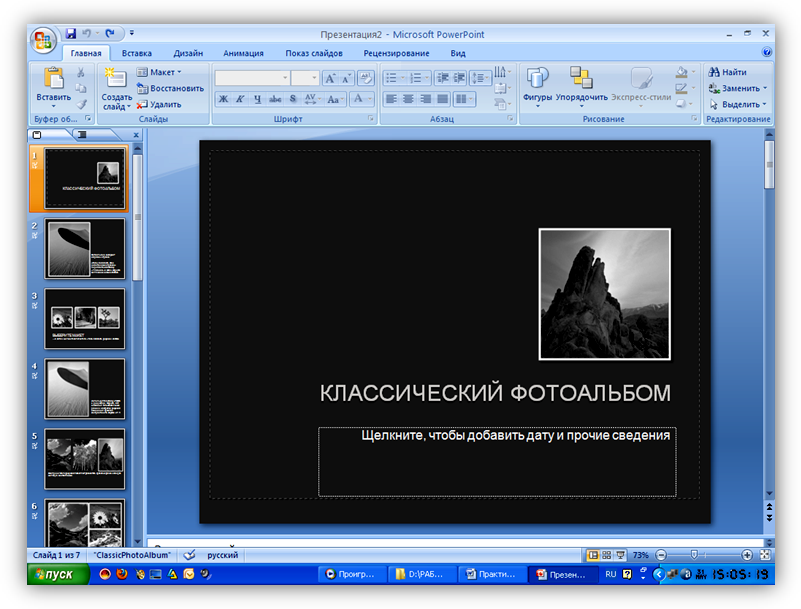
3. Заполните презентацию своими сведениями и рисунками.
4. Чтобы изменить рисунок, щелкните по нему правой кнопкой мыши и в открывшемся контекстном меню выберите Изменить рисунок.
5. Можно поменять фон всех слайдов, открыв вкладку Дизайн:

6. Можно поменять фон отдельно каждого слайда, щелкнув правой кнопкой по нужному слайду и выбрав Формат фона:
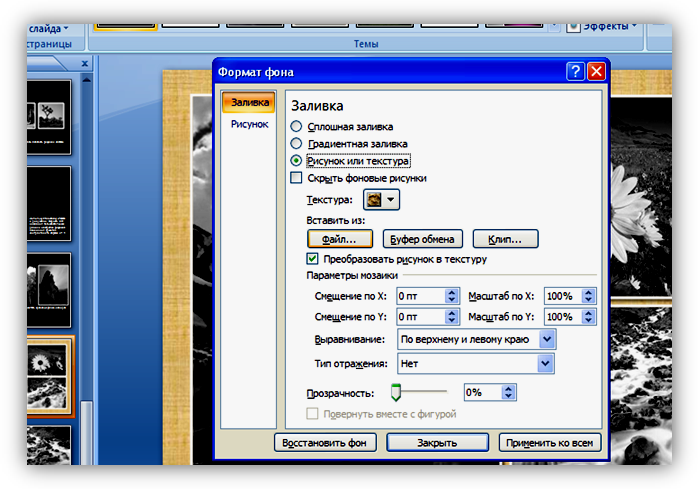
7. Также можно сделать быстрое слайд-шоу с помощью фотоальбома:

8. Выберите фотографии, которые вы хотите вставить в фотоальбом:

9. Нажмите кнопку Создать.
10. Выберите подходящий фон, заполните первый слайд и сохраните презентацию в своей папке как «Фотоальбом».
11. Первую презентацию сохраните в своей папке под именем «Шаблон».
Практическая работа № 22
Создание обучающей презентации
ЗАДАНИЕ.
1. Откройте приложение Power Point.
2. Создайте презентацию своей фирмы или продукции вашей фирмы.
3. Для начала выберите подходящий фон для слайдов: он должен быть не слишком ярким, чтобы не отвлекать от просмотра.
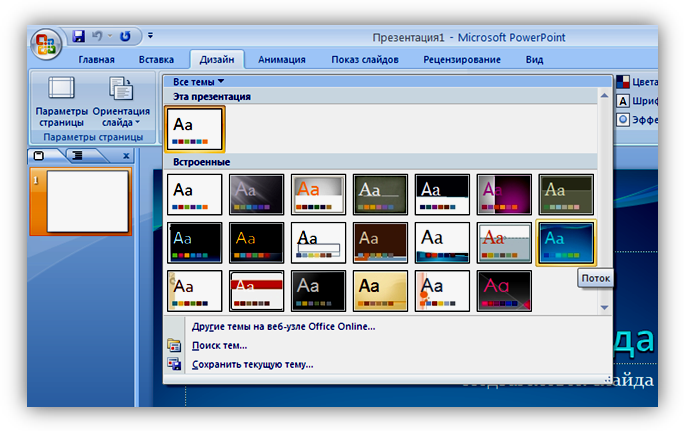
4. Затем заполните несколько слайдов необходимой информацией: название фирмы, адрес, какие товары или услуги она производит и на каких условиях.
5. Пользуйтесь объектами WordArt для красивого начертания текста:

и Работой с рисунками для придания различных границ фотографиям и картинкам:

6. Теперь для привлекательности добавьте анимацию:

7. Также в презентацию можно добавить звуки и видеофрагменты:

8. Сохраните работу в своей папке под именем «Моя презентация».
Практическая работа № 23
|
|
|
Создание презентации к своей письменной
Квалификационной экзаменационной работе
Мультимедийные презентации используются для того, чтобы выступающий смог на большом экране наглядно продемонстрировать дополнительные материалы к своей работе: видеозаписи опытов, снимки, чертежи, диаграммы, графики, и т.д.
Требования к оформлению презентаций.
1. Стиль: единый для всех слайдов. Избегайте стилей, которые будут отвлекать от самой презентации. Вспомогательная информация (управляющие кнопки) не должны преобладать над основной информацией.
2. Фон: выбирайте более холодные, спокойные тона.
3. Цвета: на одном слайде не более трех цветов – для фона, для заголовков, для текста. Для фона и текста используйте контрастные цвета.
4. Анимация: не злоупотребляйте эффектами анимации! Они не должны отвлекать внимание от содержания работы.
5. Содержание информации: используйте короткие слова и простые предложения. Минимум предлогов, наречий и прилагательных, помните, что вы будете все это озвучивать. Информация должна быть точной, полной, полезной и актуальной. Проверьте текст на наличие ошибок!
6. Расположение информации на экране: горизонтальное. Наиболее важная информация – в центре.
7. Шрифты: для заголовков – не менее 24, для текста – не менее 18. Шрифты без засечек легче читаются с большого расстояния. Нельзя смешивать разные типы шрифтов в одной презентации. Не стоит злоупотреблять прописными буквами, - они читаются хуже строчных.
8. Объем информации: не стоит заполнять один слайд слишком большим объемом информации: люди могут единовременно запомнить не более трех фактов, выводов, определений. Идеальный вариант – на одном слайде одно простое предложение. В презентации должно содержаться не более 15 слайдов.
ЗАДАНИЕ.
1. Откройте приложение Power Point.
2. Создайте презентацию к своей письменной квалификационной экзаменационной работе.
|
|
|
3. Сохраните работу в своей папке под именем «Диплом».
ПРИМЕР
Практическая работа № 24
|
|
|


